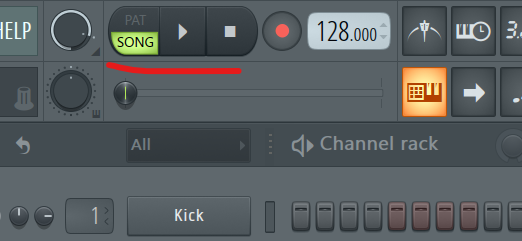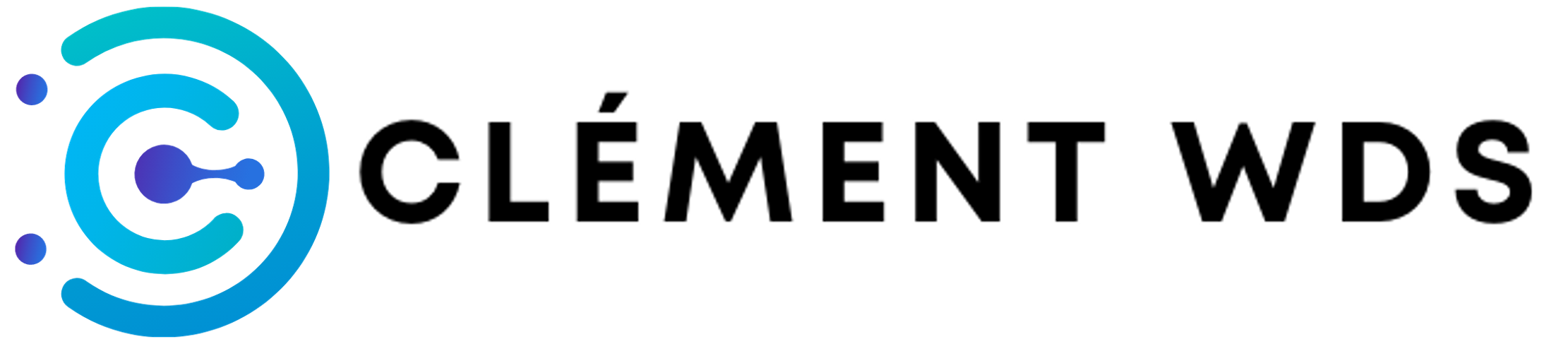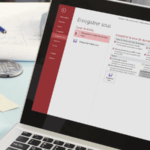Maintenant que vous êtes à l’aise avec l’interface, nous allons pouvoir débuter la composition
Avant de commencer à écrire nos premières notes de musiques je vais vous montrer un outil bien pratique sur FL Studio. Le métronome. Si vous ne le connaissez pas, il nous permet tout simplement de séquencer le rythme de notre musique. Activez cette option juste ici :
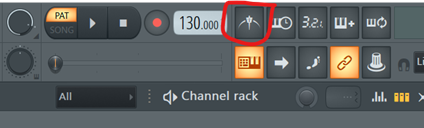
Bien, notre métronome est activé, je vous invite à ajouter notre premier instrument virtuel, le VST. Rendez-vous sur le channel rack et appuyez sur le bouton « + » comme indiqué ci-dessous :
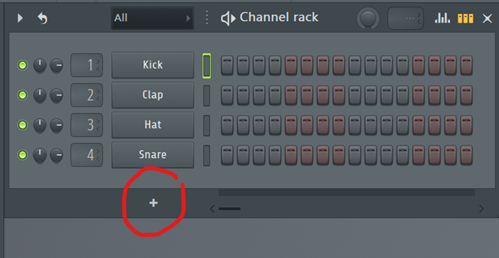
Pour l’exemple je vais utiliser « Harmor » situé en haut à droite de votre liste
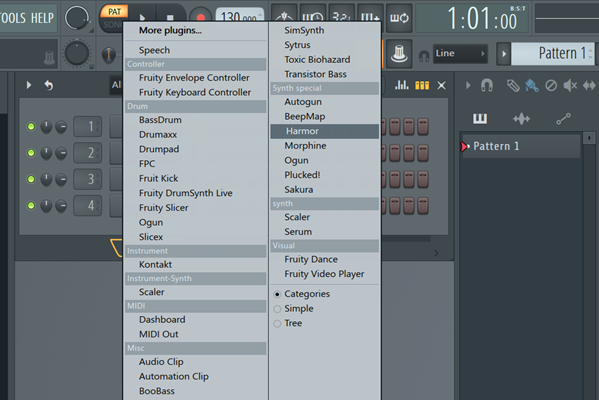
Rendez-vous ensuite dans l’onglet « Presets » :

Personnellement j’ai choisi le Piano 1 :
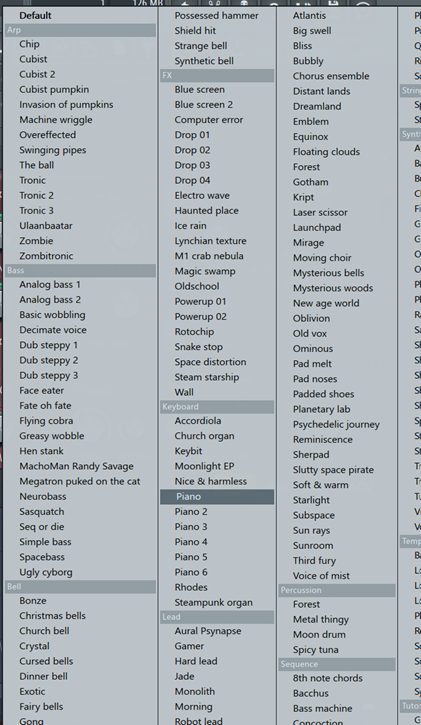
Bien nous avons notre VST avec un preset, nous pouvons le fermer et utiliser le « Piano roll » comme ceci : clic droit sur mon VST depuis le channel rack, puis « Piano Roll » :
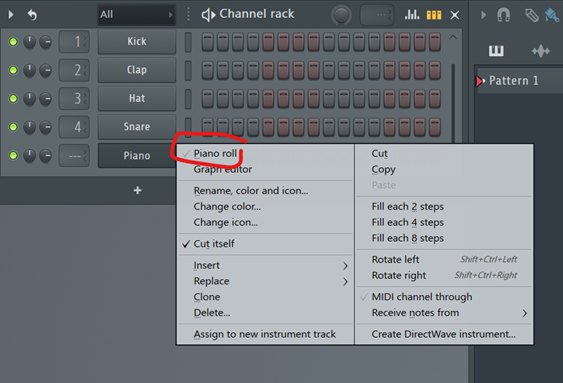
Pour la suite je vais mettre mon BPM en 128 à l’aide de la molette de ma souris et activer le métronome :
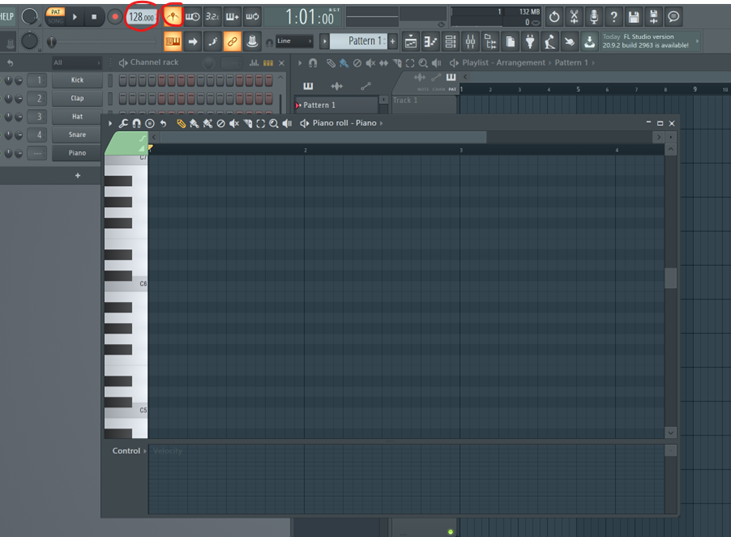
Je vais ensuite réaliser une suite d’accord afin d’avoir la base mélodique de ma musique, pour positionner une note, cliquez avec la souris. Vous pouvez également jouer avec la longueur de la note :
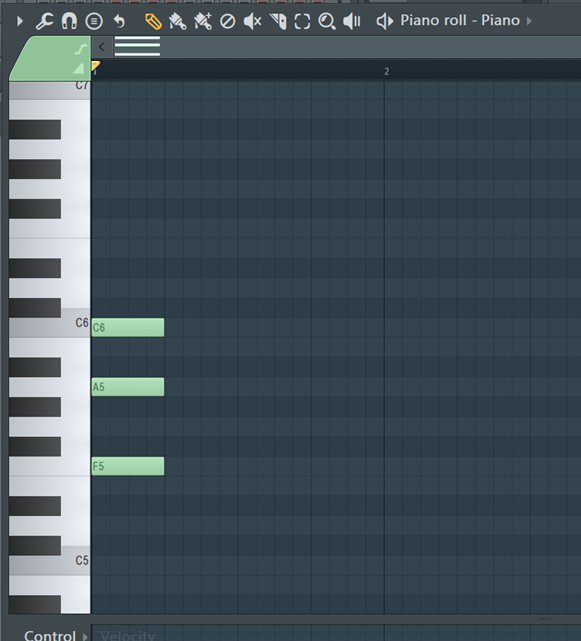
Essayez par vous-mêmes. Pour supprimer une note, il vous suffit de faire un clic-droit sur celle-ci.
Après un peu d’inspiration voici ma suite d’accords :
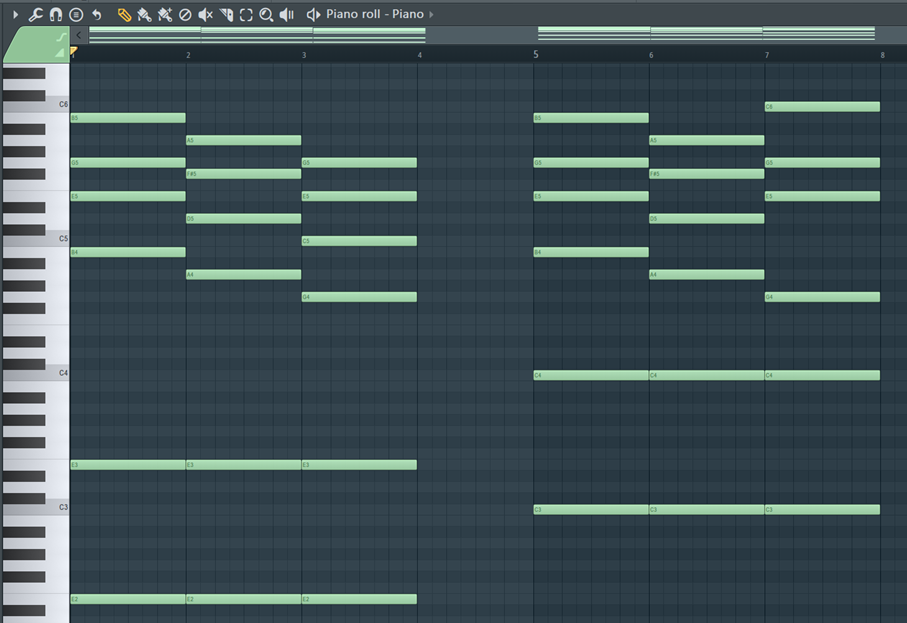
Je peux ensuite fermer mon VST. Nous allons désormais passer à notre TOP Melody. Je vais donc choisir un nouveau VST. Pour l’exemple j’utiliserais le Piano 2 de Harmor.
Rendez-vous sur le Piano Roll, et passons à la composition. Comme vous pouvez le voir j’ai en trame de fond les notes de mes accords, elles vont nous servir à la composition de notre Top Melody, avec que celle-ci reste en harmonie :
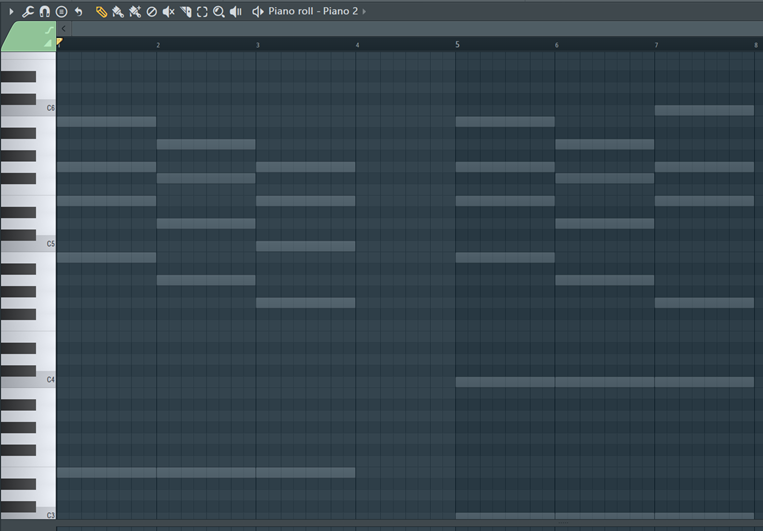
Je vais commencer à positionner mes notes. Laissez place à votre imagination et inspiration !
Personnellement je suis parti sur quelque chose d’assez basique et rectiligne, voilà ce que ça donne :
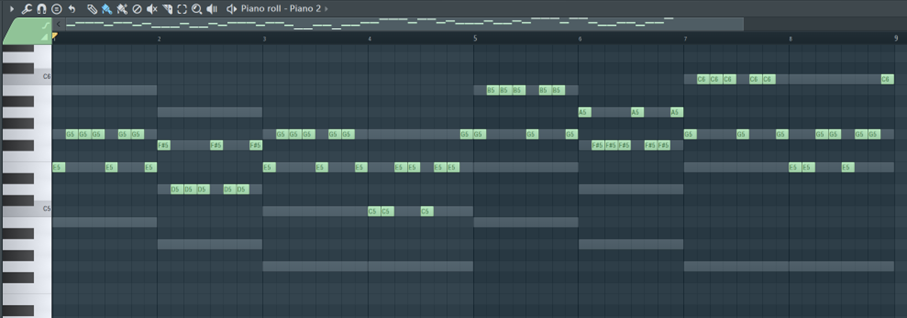
Avant de clore ce chapitre je vais séparer mes deux mélodies pour les mettre chacune dans un Pattern et les positionner sur la playlist.
Pour ceci faites CTRL + A dans votre piano roll puis CTRL + X.
Fermez le Piano Roll et cliquez-ici :
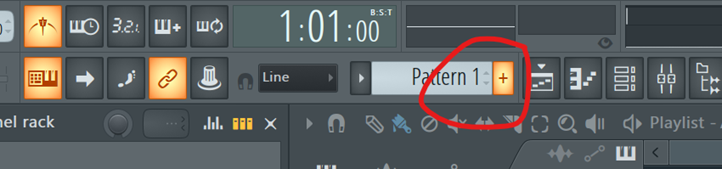
Donnez un nom à votre pattern si vous le souhaitez, puis faites ENTREE.
Retournez dans votre piano roll, puis coller le contenu en faisant CTRL + V :
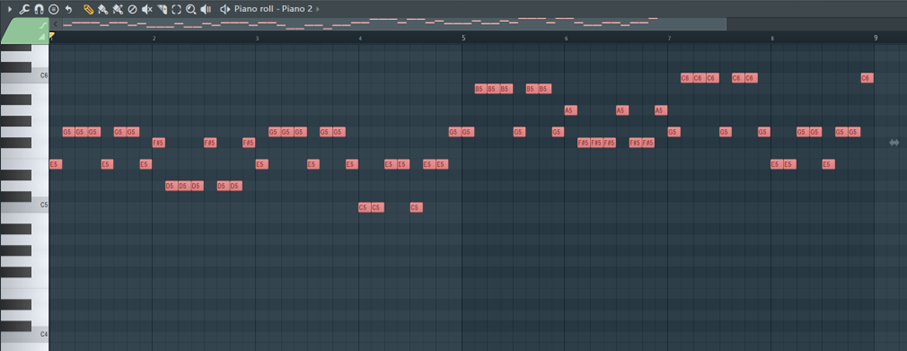
Vous avez désormais vos deux patterns comme ceci :
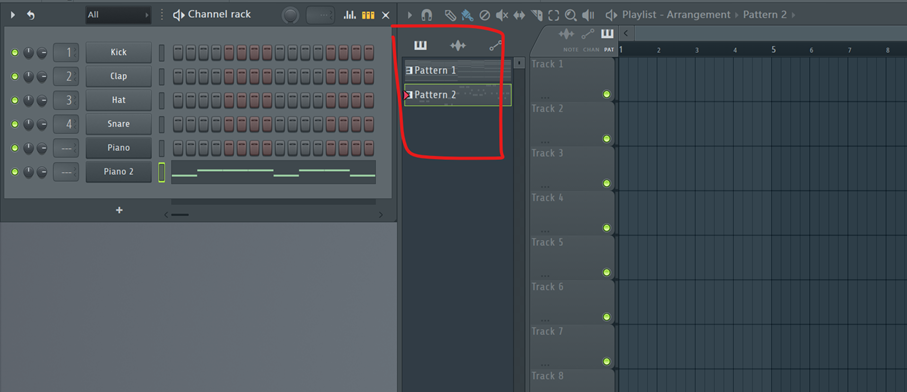
Sélectionner le Pattern souhaité puis faites un clic-gauche dans la playlist pour le positionner. Comme pour les notes vous pouvez supprimer le pattern de la playlist en faisant clic-droit.
Et voilà le travail :
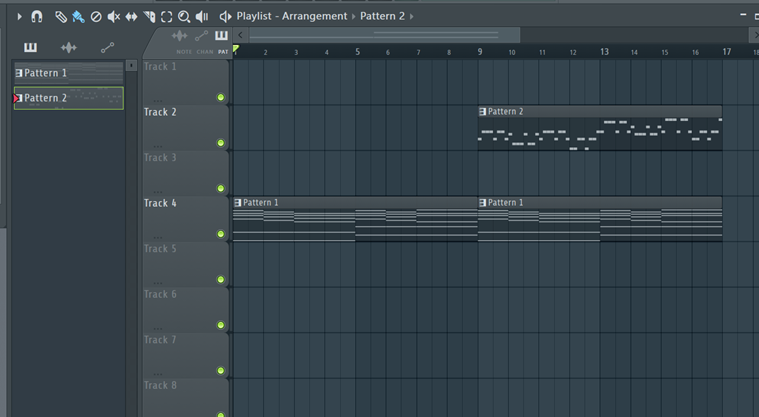
Pour écouter le rendu ; cliquez ici sur « Song » puis « Play » :